Tenter de diffuser des vidéos locales depuis son appareil sur un écran plus grand est souvent exaspérant, surtout en cas de problèmes de compatibilité ou de connexion sans fil faible. De plus, lorsque vous essayez de diffuser du contenu sur différentes plateformes (Windows, Mac, Android ou iOS), chacune ayant ses propres implémentations, le Chromecast peut s'avérer utile pour diffuser du contenu sur l'écran sans fil et offrir une expérience sans fil.
De plus, vous pouvez gagner du temps et de l'énergie en apprenant à gérer du contenu vidéo local sur plusieurs appareils. Ce guide vous explique comment diffuser facilement des fichiers locaux Chromecast et regarder vos vidéos sur grand écran à l'aide d'un appareil Windows, Mac, Android et iOS.
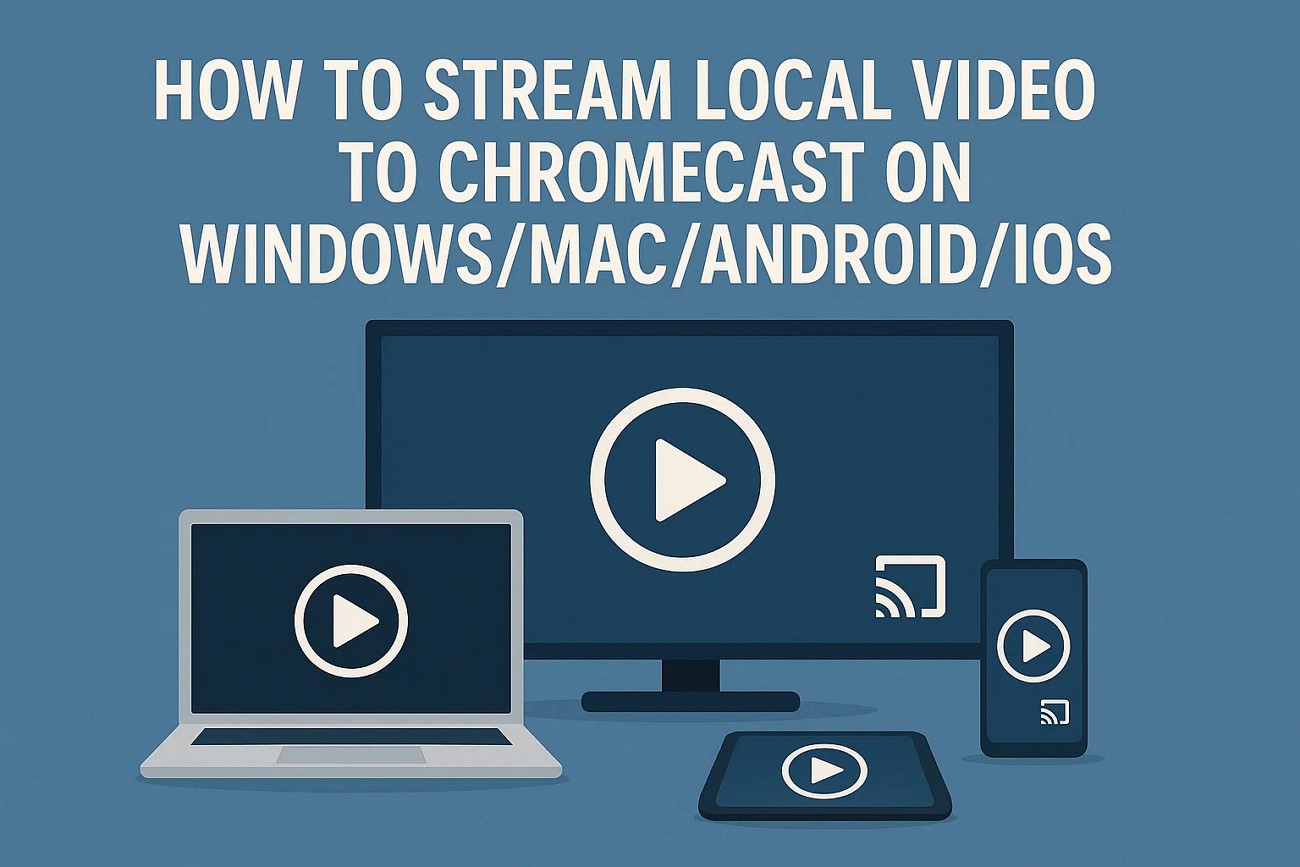
Dans cet article
Partie 1. Premiers pas avec Chromecast : ce que vous devez savoir ?
Après avoir constaté la simplicité d'utilisation de Chromecast pour la lecture de vidéos locales, examinons rapidement les conseils importants à connaître avant de commencer :
- Appareils compatibles : Assurez-vous que votre appareil est compatible avec Chromecast, c'est-à-dire la plupart des appareils Android 6.0 et versions ultérieures, iOS 12.0 et versions ultérieures, ainsi que les appareils Windows et Mac diffusant via Google Chrome.
- Bonne connexion Wi-Fi : Les deux appareils doivent avoir une connexion Wi-Fi stable. et une connexion Wi-Fi fiable. Votre Chromecast et l'appareil de diffusion doivent être connectés au même réseau Wi-Fi. Les erreurs de diffusion sont souvent dues à des réseaux incompatibles.
- Logiciel mis à jour : Maintenez à jour ou mettez à jour l'application Google Home, le navigateur web Chrome et le système d'exploitation de votre appareil pour bénéficier de performances ou d'une connexion optimales lors de la diffusion de vidéos locales sur Chromecast.
- Source d'alimentation : Assurez-vous que votre Chromecast est alimenté, soit via le port USB du téléviseur, soit avec l'adaptateur secteur fourni, afin qu'il puisse fonctionner.
- Formats vidéo pris en charge : Chromecast prend en charge les formats vidéo standard tels que MP4, WebM et MKV.
- Limites de la duplication d'écran : La duplication d'écran peut entraîner des décalages et une résolution plus faible. C'est pourquoi la diffusion directe est souvent préférable pour la lecture de vidéos en local.
Partie 2. Méthodes à utiliser pour les appareils Windows et Mac
Les différentes méthodes disponibles pour diffuser des vidéos locales sur Chromecast via vos appareils Windows ou Mac sont présentées ci-dessous :
Méthode 1. Utiliser le navigateur Google Chrome
Google Chrome prend en charge les formats MP4 et WebM. Offrant une lecture stable et de haute qualité avec un minimum de latence pour la diffusion de fichiers vidéo locaux depuis Windows/Mac. Grâce à sa fonction « Diffuser » intégrée, diffusez un onglet entier ou des onglets spécifiques sans logiciel ni extension supplémentaire. Les utilisateurs peuvent choisir de diffuser un onglet spécifique ou l'écran entier. Suivez les étapes ci-dessous pour diffuser depuis un PC vers Chromecast avec Chrome :
Étape 1. Glissez-déposez votre vidéo sur Google Chrome ou lancez la vidéo que vous souhaitez diffuser. Cliquez sur les trois points verticaux dans le coin droit de l'écran pour choisir l'option « Diffuser, enregistrer et partager » dans le menu déroulant. Ensuite, sélectionnez l'option « Diffuser » dans le menu déroulant.
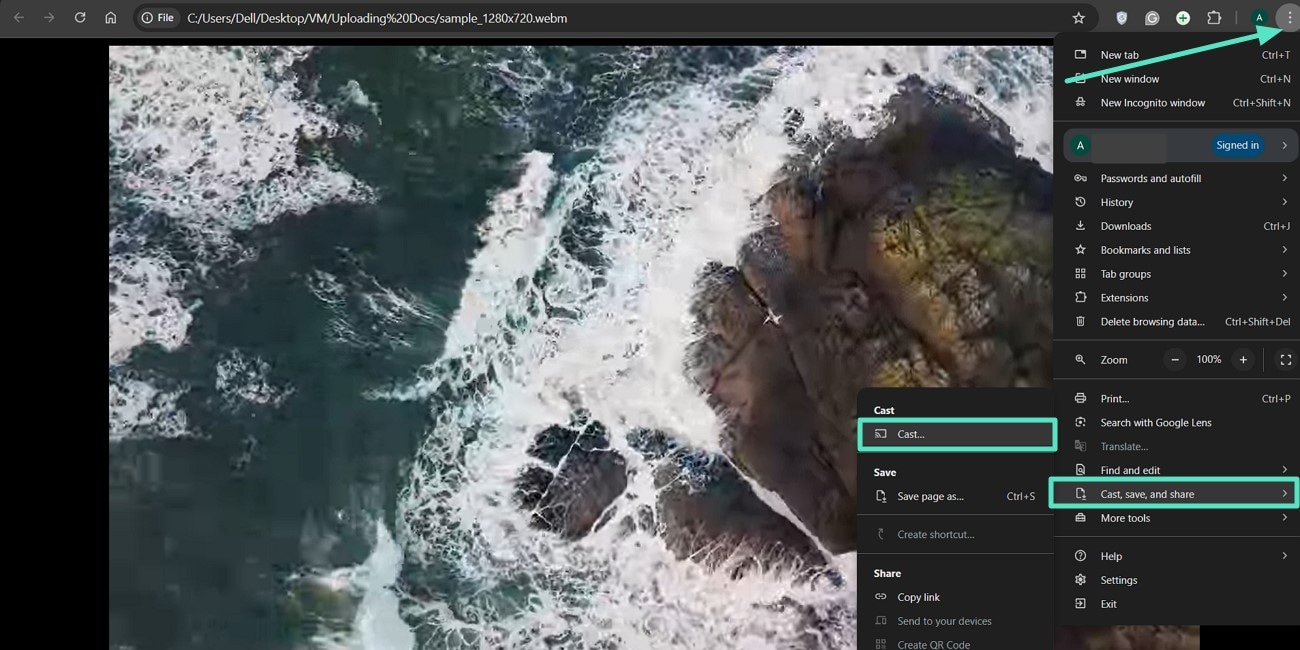
Étape 2. Depuis l'icône de l'extension « Diffuser » en haut à droite, une fenêtre contextuelle s'affiche. Vous pouvez y sélectionner le Chromecast que vous souhaitez utiliser sur les appareils grand écran disponibles. Dans l'onglet « Sources », choisissez de diffuser l'intégralité de l'écran ou seulement un onglet.
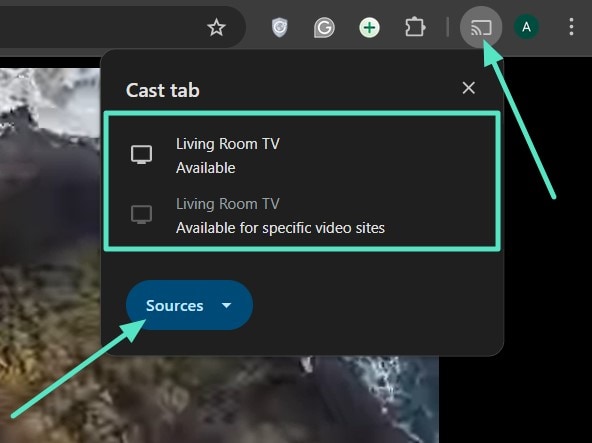
Méthode 2. Utiliser VLC Media Player
Ce lecteur polyvalent prend en charge une large gamme de formats vidéo et les convertit automatiquement pour une diffusion en continu simplifiée. La fonction de rendu intégrée vous permet de vous connecter facilement à votre téléviseur et de lancer la diffusion. Contrairement à la méthode Google Chrome, VLC offre un meilleur contrôle sur les fonctionnalités de lecture des vidéos. Lisez le guide ci-dessous et découvrez comment diffuser des fichiers locaux sur Chromecast :
Étape 1. Lancez VLC Media Player et cliquez sur « Ouvrir un fichier » via l'onglet « Média » pour lire la vidéo que vous souhaitez diffuser.
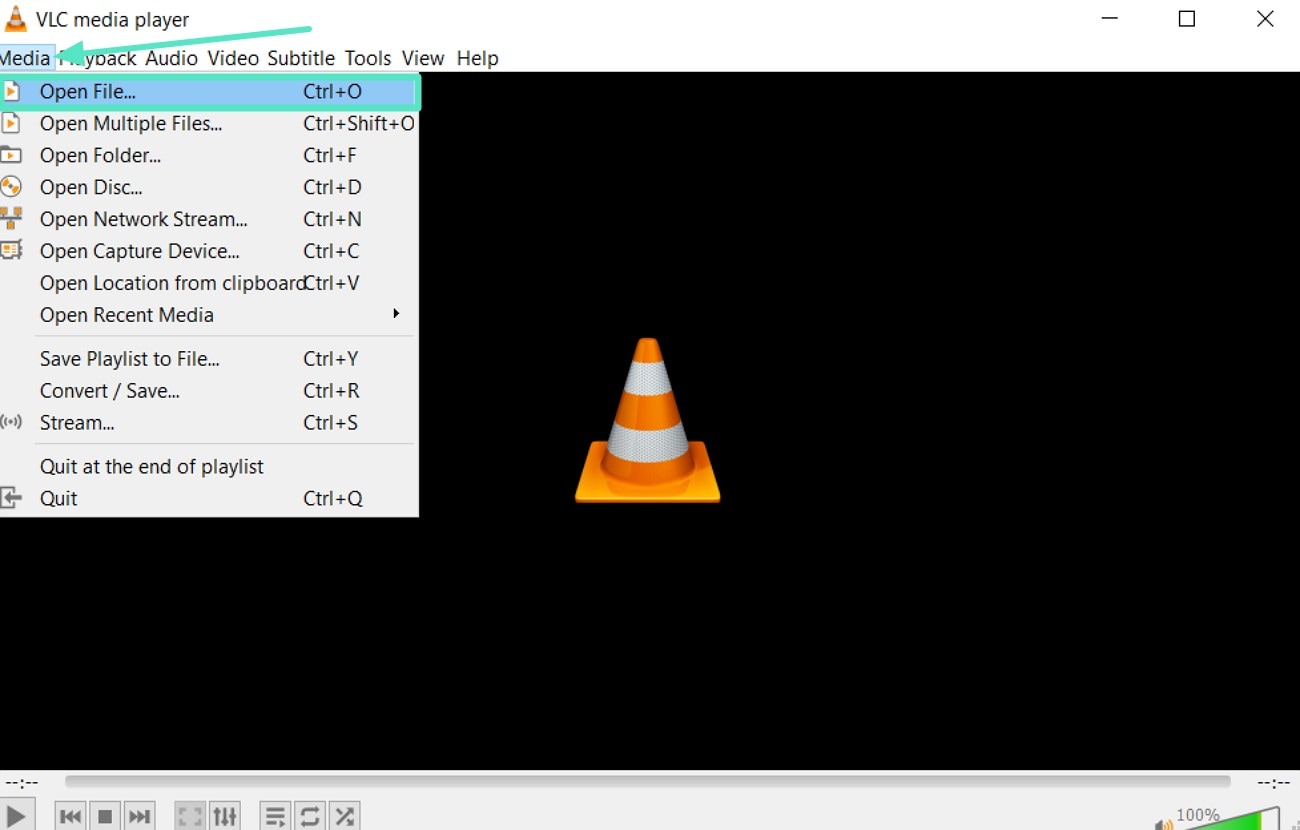
Étape 2. Une fois la lecture lancée, cliquez sur l'onglet « Lecture » pour choisir « Rendu » dans la liste. Sélectionnez le téléviseur ou un grand écran pour lancer la diffusion de vidéos locales sur Chromecast.
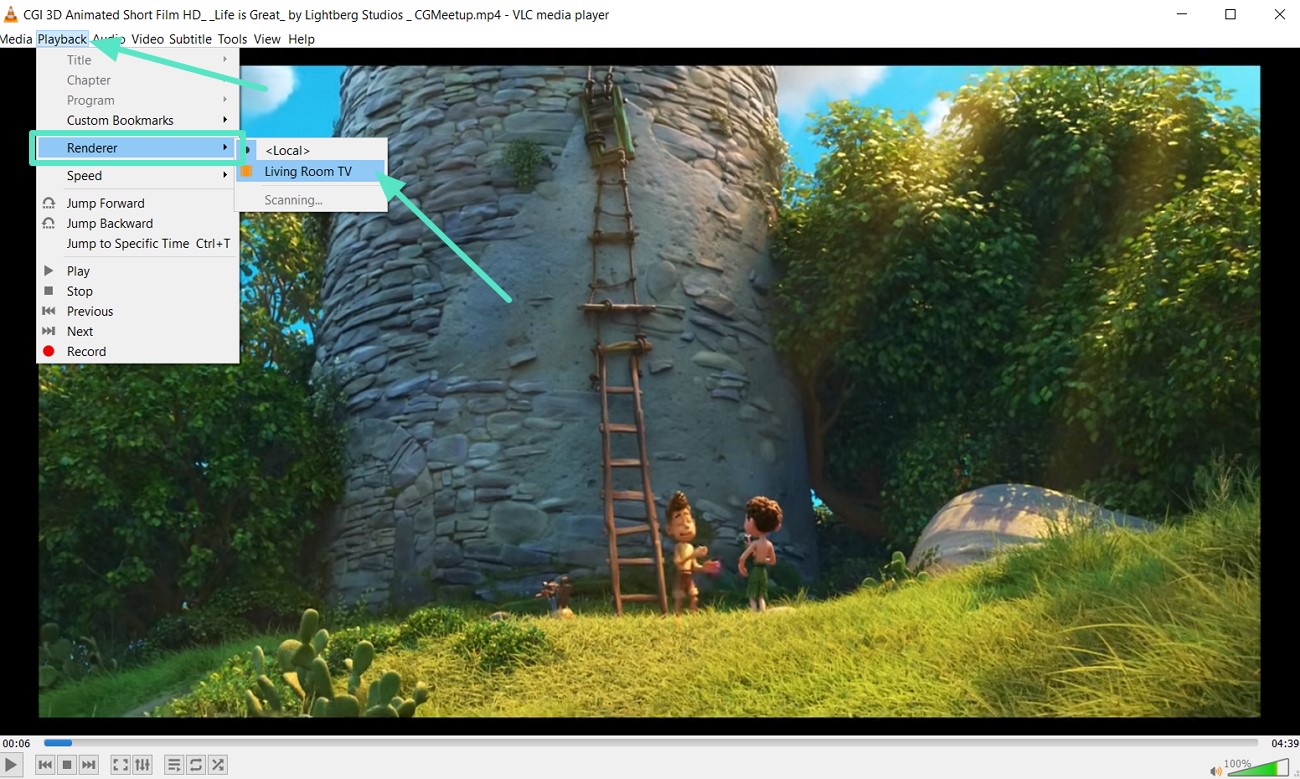
Partie 3. Appliquer ces méthodes à Chromecast sur les appareils Android
Si vous souhaitez diffuser un fichier vidéo local depuis votre smartphone vers un grand écran, suivez les méthodes décrites dans cette section :
Méthode 1. Utiliser des fichiers existants ou l'application Galerie
La plupart des téléphones Android actuels intègrent des options de diffusion Smart View, intégrées au système ou à l'application Galerie. La procédure est simple, ne nécessite aucun téléchargement d'application et s'adapte aux fichiers vidéo les plus courants. Suivez les instructions pour diffuser une vidéo locale sur Chromecast sur votre iPhone :
Instructions. Accédez à la galerie de votre appareil Android et recherchez la vidéo à diffuser. Sélectionnez ensuite l'icône « Smart View » en haut à droite de l'écran. Sélectionnez l'écran de télévision sur lequel vous souhaitez diffuser du contenu dans la boîte de dialogue contextuelle, puis appuyez sur le bouton « Démarrer maintenant » pour lancer la diffusion.
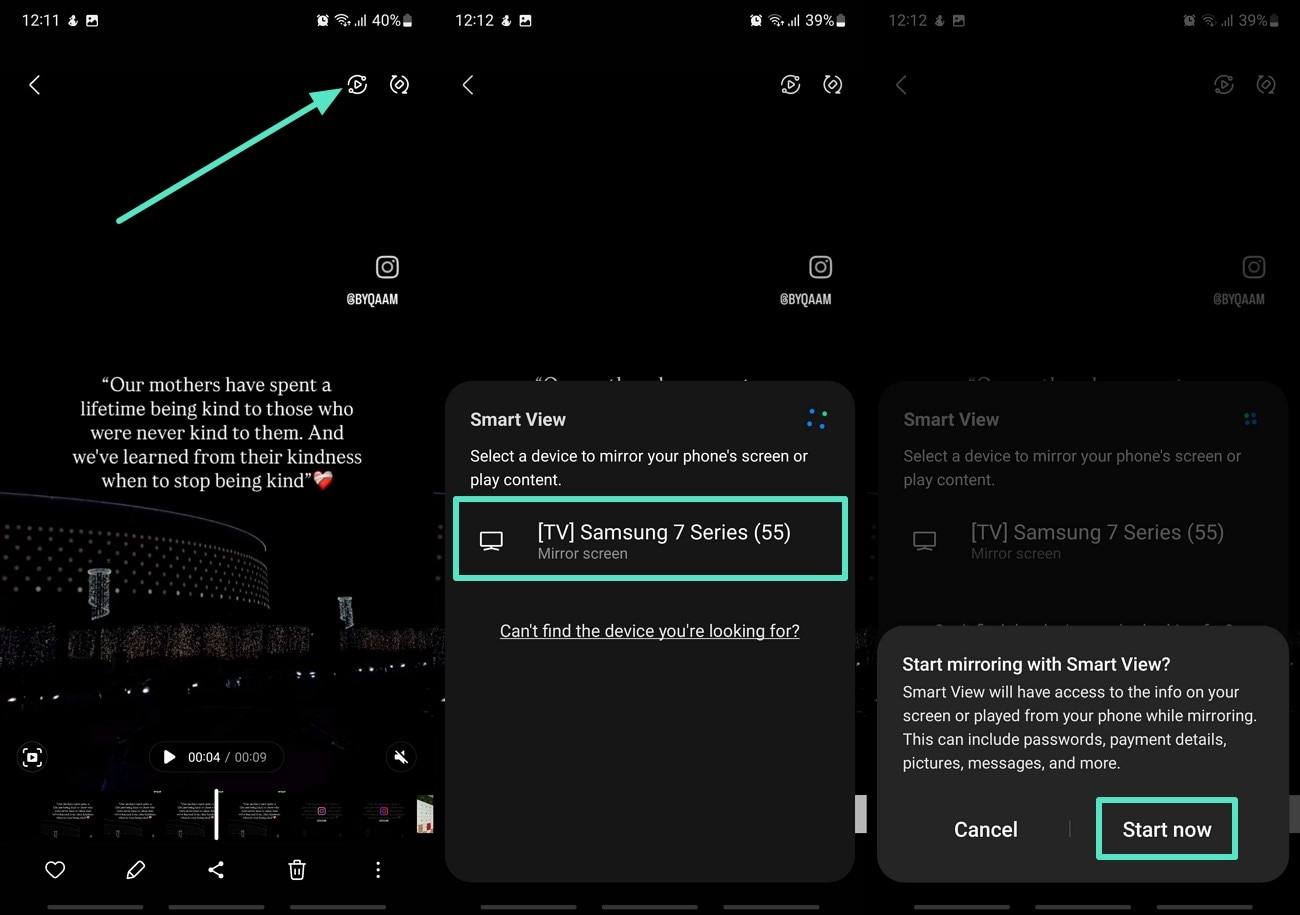
Méthode 2. Utiliser une application tierce - Google Home
L'application Google Home sur Android sert de centre de commande pour Chromecast. Grâce à cet outil, vous pouvez diffuser vos vidéos, applications, jeux et images directement sur votre téléviseur pour les afficher en plus grand. Lorsque vous diffusez des fichiers locaux sur Chromecast depuis votre appareil Android, vous pouvez contrôler les paramètres de lecture, comme le volume, sans utiliser la télécommande du téléviseur. Lisez le guide présenté ci-dessous pour une meilleure compréhension :
Instructions. Après avoir lancé l'application, assurez-vous que le téléviseur et les appareils sont connectés au même réseau Internet. Accédez à l'onglet « Appareils » et sélectionnez « Ajouter maintenant » pour ajouter un nouvel écran de télévision ou vous connecter à un écran existant. Vous pouvez désormais utiliser votre téléphone portable comme télécommande et déplacer votre téléphone pendant qu'il diffuse l'écran du mobile sur l'écran plus grand.
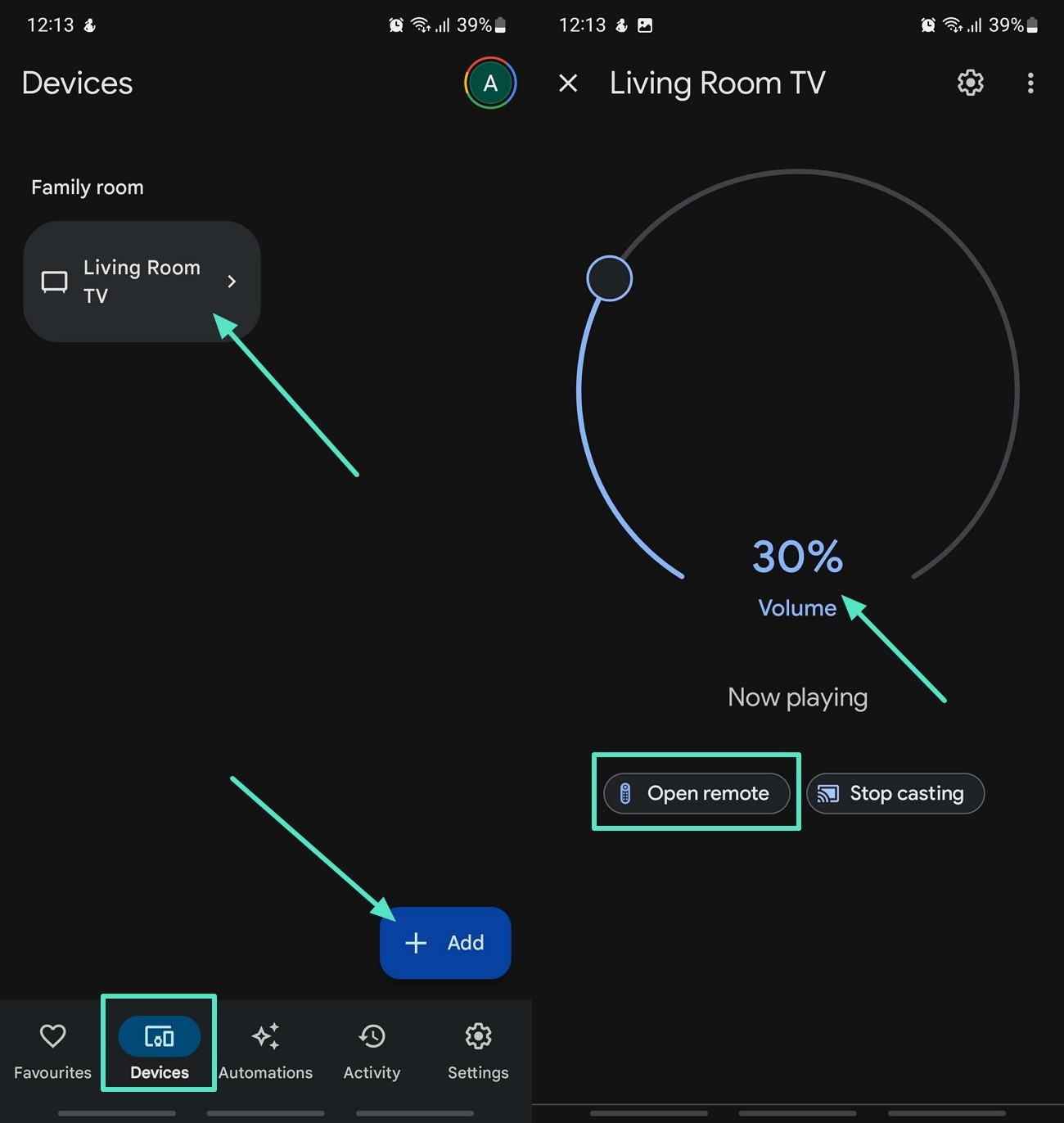
Partie 4. Effectuer la duplication d'écran pour les appareils iOS
Contrairement aux appareils Mac, Windows et Android, iOS ne prend pas en charge les services Chromecast directs. Dans cette partie, nous allons examiner la possibilité de diffuser une vidéo locale sur Chromecast depuis votre appareil iOS avec un outil tiers :
Utilisation d'applications tierces : Replica - Duplication d'écran - Cast
Avec des applications tierces telles que Replica - Duplication d'écran - Cast, il est possible de projeter des vidéos, des présentations, etc. en temps réel. La diffusion en continu à faible latence permet de synchroniser la vidéo ou l'action de l'application avec l'écran du téléviseur. L'application prend en charge les orientations paysage et portrait, s'adaptant automatiquement pour une diffusion optimale du fichier sur Chromecast. Les étapes ci-dessous vous donneront un aperçu de Replica, un outil convivial pour les débutants et facile à utiliser au quotidien :
Instructions. Lors de l'installation et du lancement de l'outil, visualisez immédiatement les téléviseurs disponibles, connectés au même réseau Internet et compatibles. Appuyez sur le téléviseur de votre choix pour appuyer sur le bouton « Diffuser l'écran » et patienter pendant le compte à rebours. Votre appareil iOS sera alors connecté et vous pourrez diffuser des fichiers locaux sur Chromecast.
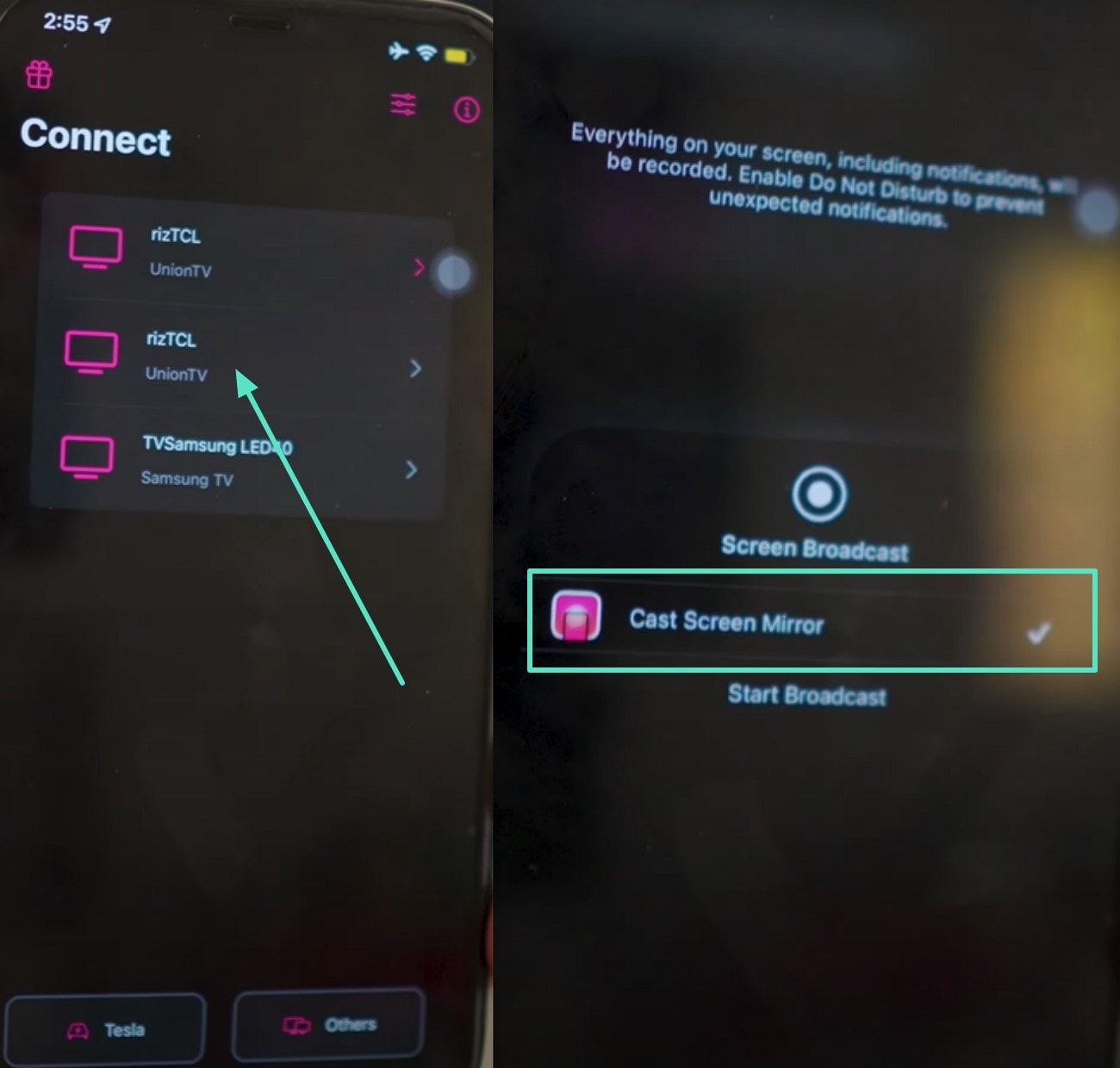
Bonus. Filmora Desktop : Créer des vidéos visuellement attrayantes pour la diffusion d'écran
Vous comprenez désormais clairement comment gérer vos différents appareils et diffuser des vidéos locales sur Chromecast. Nous allons maintenant aborder les logiciels de montage vidéo qui vous permettront d'améliorer la qualité globale de la vidéo locale que vous souhaitez diffuser. Wondershare Filmora est un logiciel de montage vidéo optimisé par l'IA, doté de nombreuses fonctionnalités, compatible avec les appareils mobiles et les ordinateurs.
Grâce à cet outil, vous pouvez travailler avec des fichiers audio, vidéo et texte dans une seule fenêtre pour accélérer le processus. La fonctionnalité de réduction du bruit IA vous aide à éliminer les sons indésirables de la vidéo. De plus, grâce à la fonctionnalité de découpe IA, vous pouvez faire en sorte que le sujet de votre vidéo se démarque.
Guide étape par étape pour améliorer les fichiers vidéo locaux pour le casting
Ce guide vous permettra d'optimiser la vidéo que vous souhaitez afficher sur un écran plus grand, pour un visionnage globalement satisfaisant :
- Étape 1. Cliquez sur « Démarrer un nouveau projet » dans la fenêtre de démarrage. Lancez le processus d'amélioration du fichier vidéo local en lançant un « Nouveau ». Projet" sur le logiciel Filmora installé.
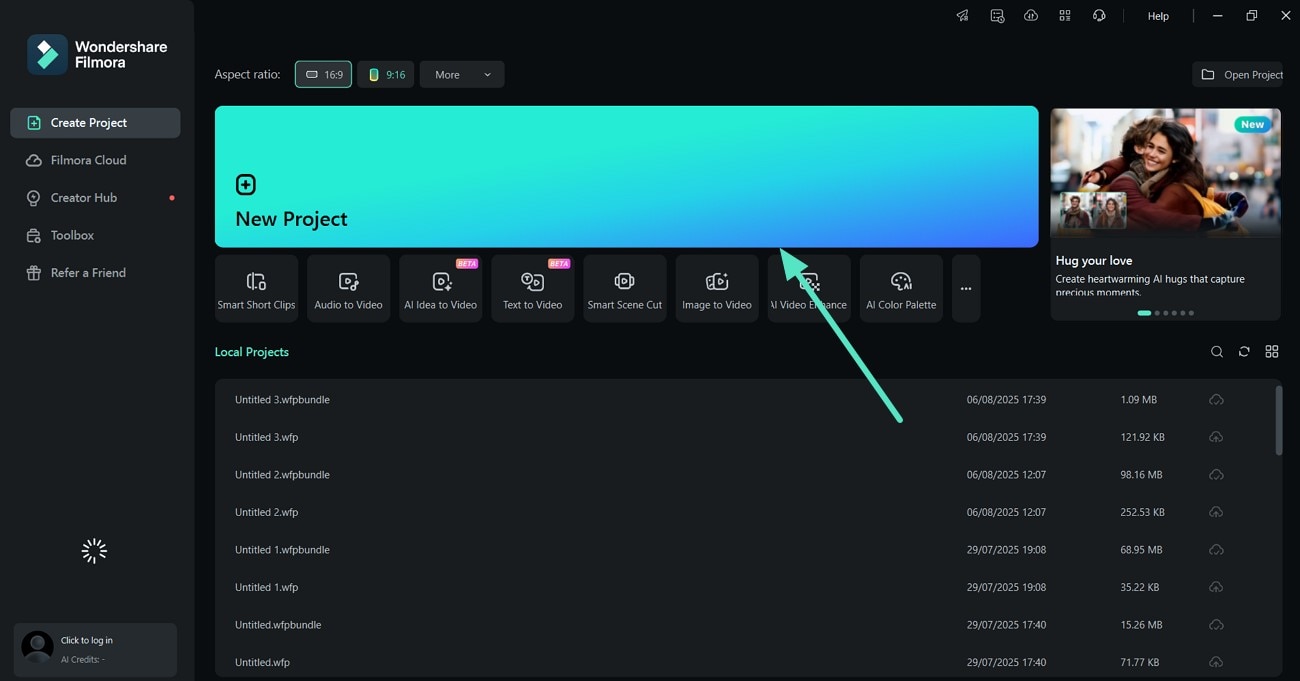
- Étape 2. Activer la fonction de découpe intelligente. Accédez à l'onglet « Outils d'IA » depuis le panneau de montage « Vidéo » à droite. Activez l'option « Découpe intelligente » et cliquez sur le bouton.
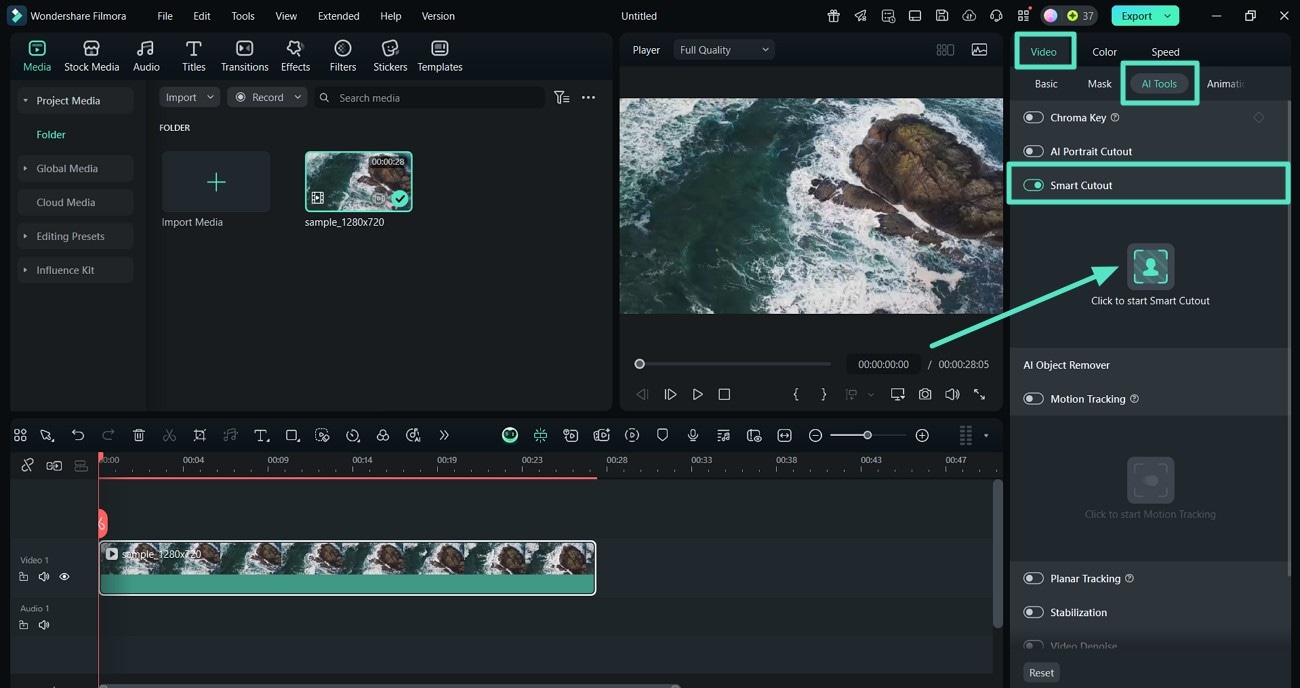 Dans la fenêtre contextuelle Découpe intelligente - Vidéo, marquez la zone à conserver et laissez la zone non marquée. Ajustez la taille du pinceau et les autres propriétés pendant le marquage, puis cliquez sur « Enregistrer » pour enregistrer les modifications.
Dans la fenêtre contextuelle Découpe intelligente - Vidéo, marquez la zone à conserver et laissez la zone non marquée. Ajustez la taille du pinceau et les autres propriétés pendant le marquage, puis cliquez sur « Enregistrer » pour enregistrer les modifications.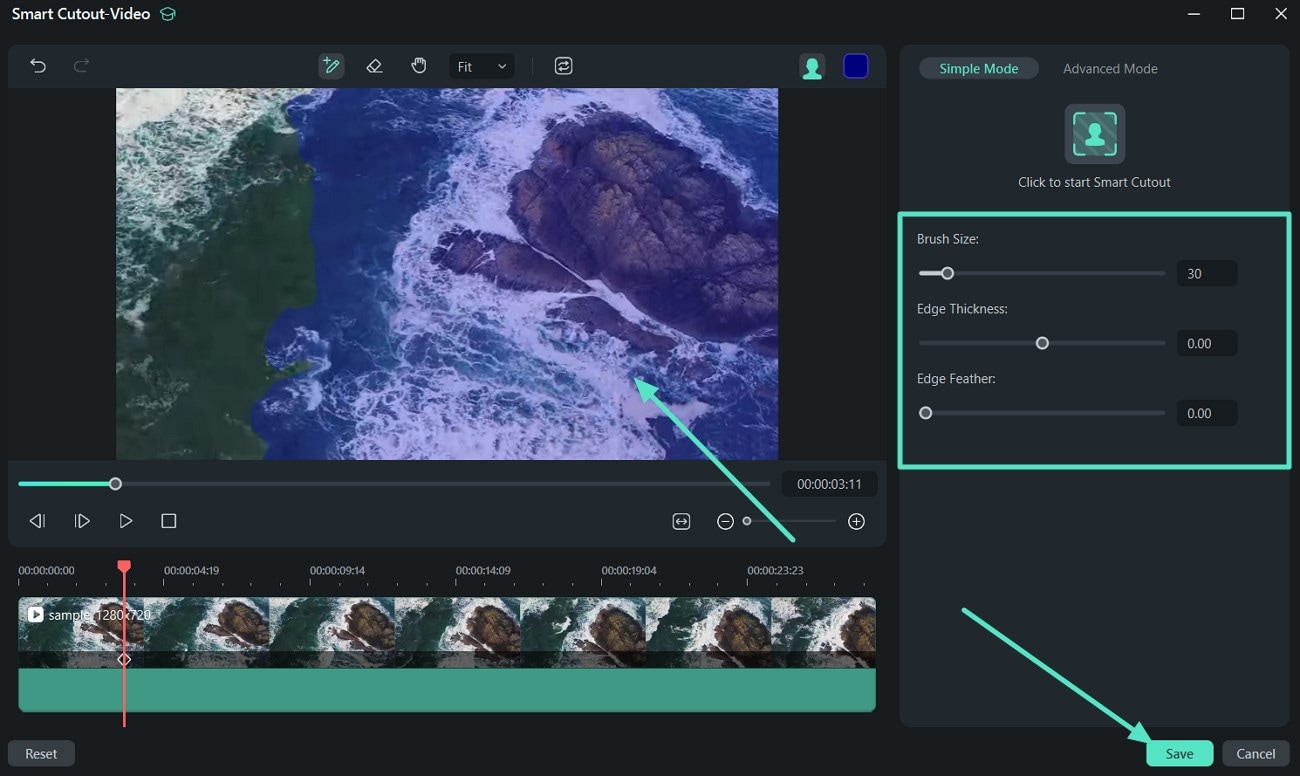
- Étape 3 : Découpez la vidéo et appliquez des transitions fluides. À l'aide de l'icône « Ciseaux rouges » sur l'image clé, découpez la vidéo. Ensuite, accédez à la section « Transitions » et appliquez une transition fluide à l'endroit du découpage. Cela garantira une transition fluide entre la vidéo et la scène suivante.
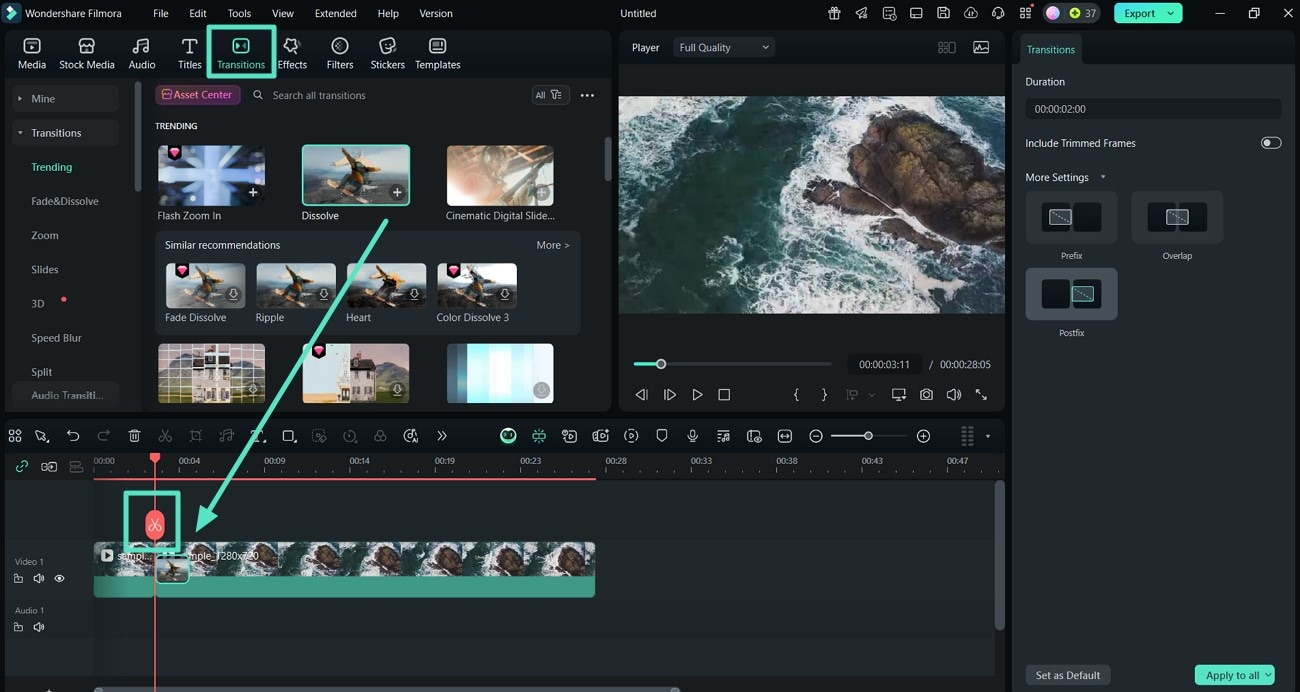
- Étape 4 : Insérer l'audio généré par l'IA dans la vidéo locale. Pour améliorer l'expérience de visionnage, accédez à la section « Audio » et sélectionnez « Musique IA » dans l'onglet « Audio IA ». Choisissez le thème et l'ambiance de votre idée musicale, puis cliquez sur le bouton « Générer » pour appuyer sur « + » et l'ajouter à la timeline.
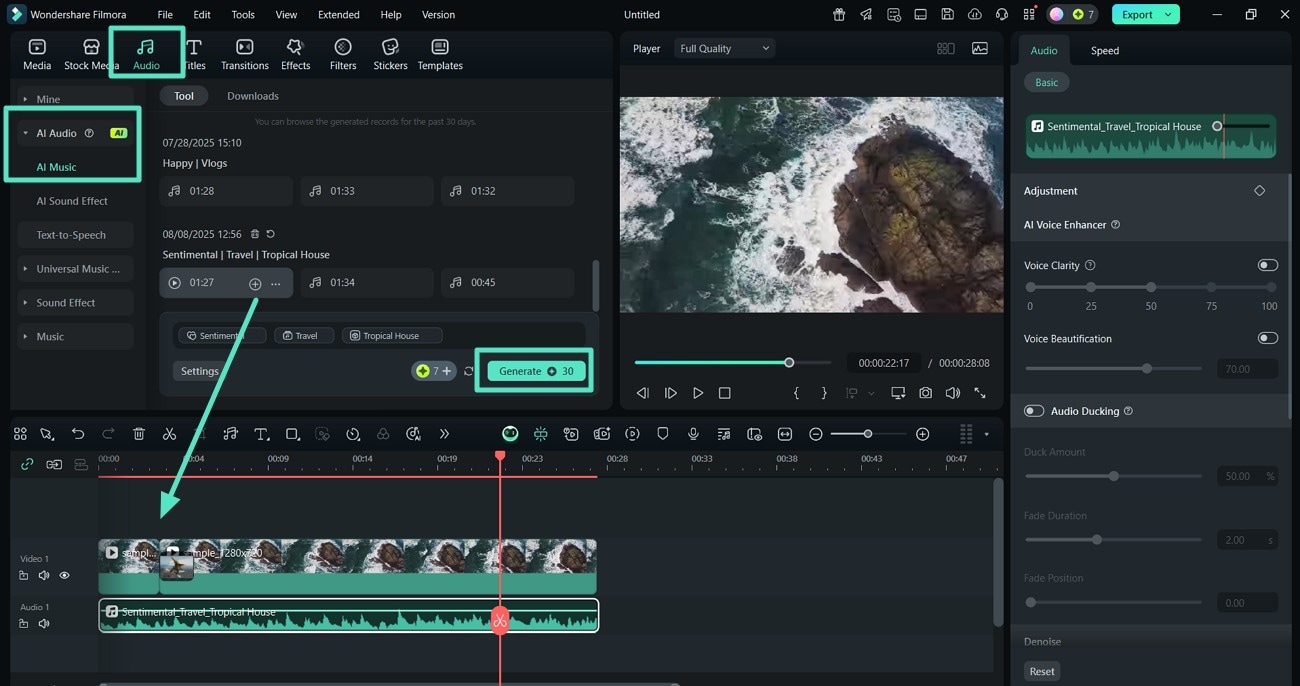
- Étape 5. Appliquer les filtres appropriés à la vidéo. Accédez à la section « Filtres » et appliquez celui qui correspond le mieux au thème de la vidéo. Ensuite, dans le panneau de droite, ajustez l'opacité selon vos besoins.
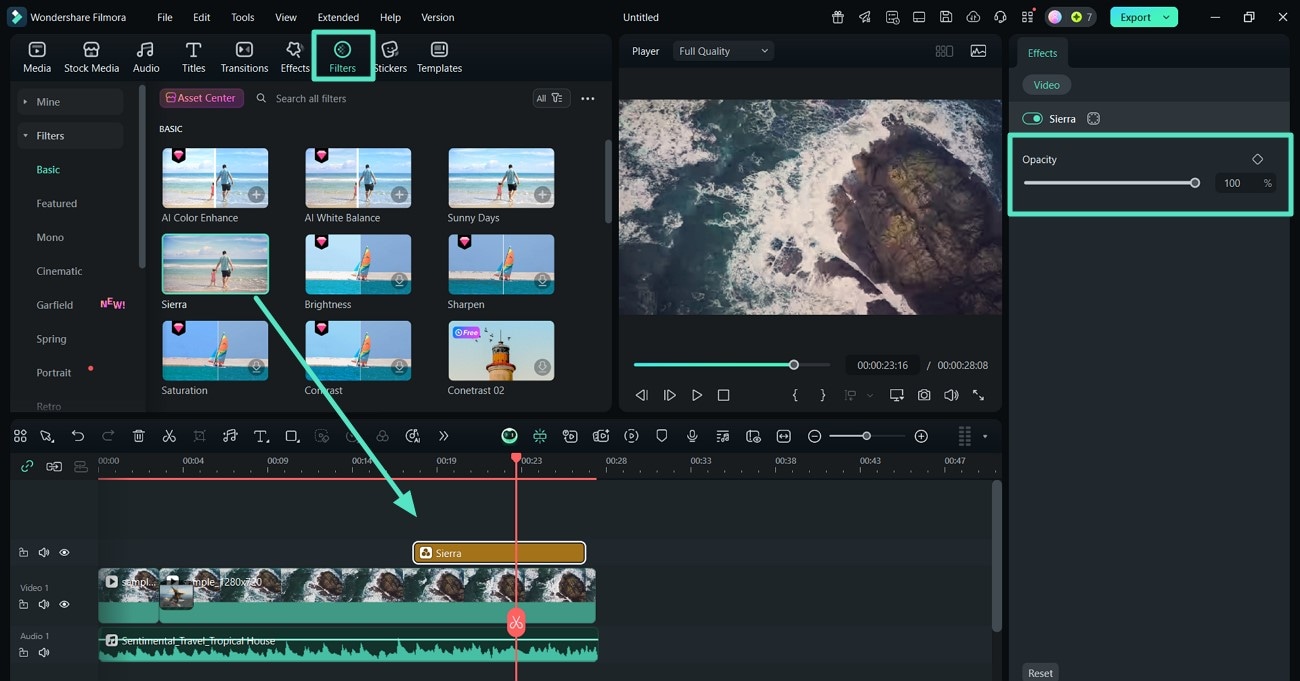
- Étape 6. Insérer des stickers IA dans la vidéo pour le casting. Pour améliorer l'aspect visuel de la vidéo et la rendre plus attrayante, accédez à la section « Stickers » et au panneau « Stickers IA ». Saisissez une invite dans la zone de texte et cliquez sur le bouton « Générer ». Ajustez le placement des stickers dans la section « Aperçu » et cliquez sur « Exporter » une fois terminé.
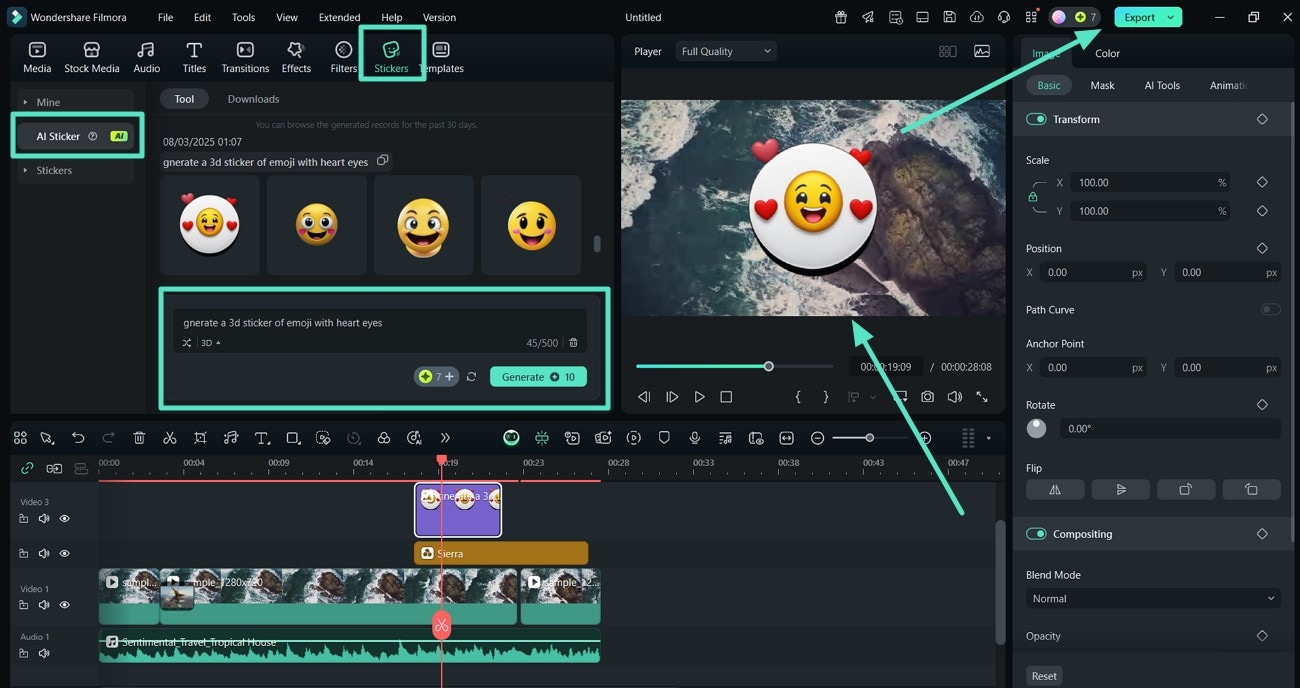
- Étape 7. Définir la résolution et le format du fichier vidéo local dans l'onglet Exporter. Enfin, dans la fenêtre Exporter, cliquez sur les onglets « Format » et « Résolution » pour les configurer selon vos besoins. Cliquez sur le bouton « Exporter » pour enregistrer les modifications et télécharger la vidéo sur votre appareil.
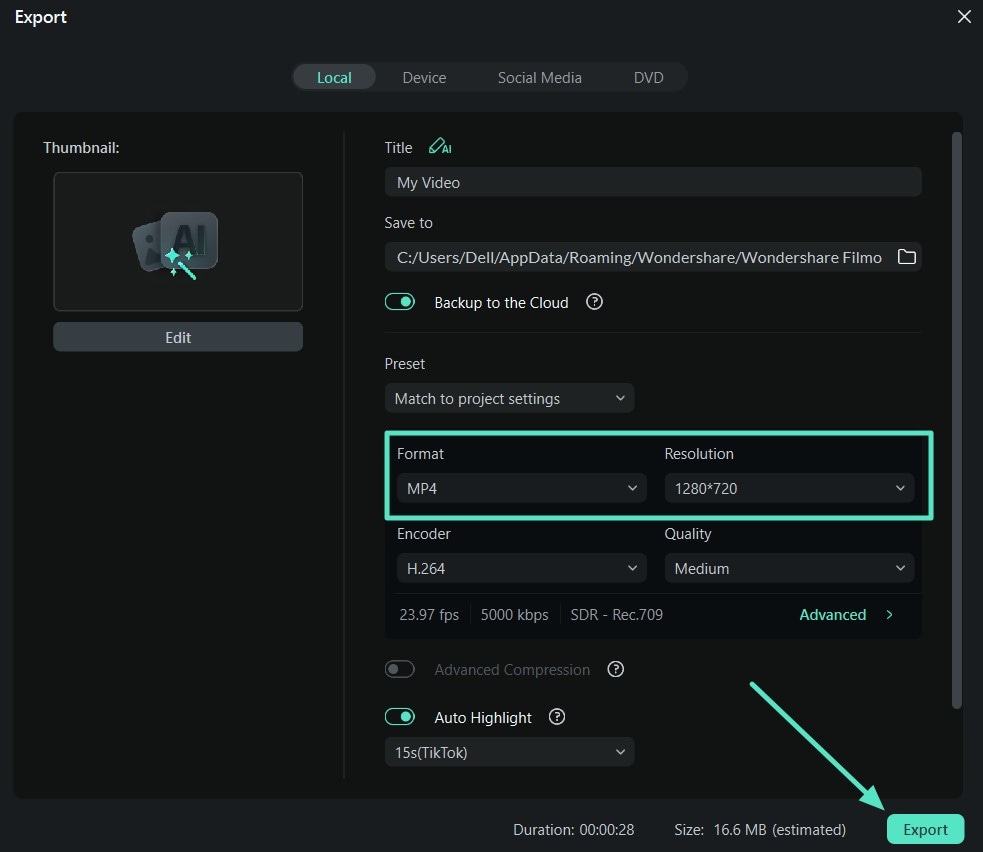
Conclusion
Pour conclure cet article, nous avons examiné les différentes méthodes permettant de diffuser des fichiers locaux Chromecast. La compatibilité des appareils étant variable, nous avons fourni des informations détaillées sur les méthodes de diffusion de chaque appareil. De plus, nous avons partagé un guide pour améliorer la vidéo locale que vous souhaitez diffuser afin d'optimiser votre expérience de visionnage avec Wondershare Filmora.



 Sécurité 100 % vérifiée | Aucun abonnement requis | Aucun logiciel malveillant
Sécurité 100 % vérifiée | Aucun abonnement requis | Aucun logiciel malveillant

